电脑桌面图标怎么改成别的 电脑桌面图标怎么改成自己喜欢的图案
更新时间:2023-03-04 12:55:08作者:haoxt
电脑桌面上的图标都是固定不变的,这个取决于操作系统自带图标以及软件自带的图案,如果不喜欢默认的图标,也是修改成自己喜欢的图片,那么电脑桌面图标怎么改成别的呢?其实方法不难,只需右键图标选择属性即可更改图标,下面就来了解下电脑桌面图标怎么改成自己喜欢的图案。
电脑图标更改成自己喜欢的图片:
1、首先去右击桌面图标,然后点击“属性”。
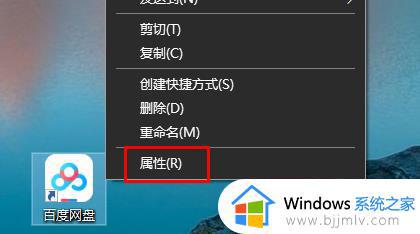
2、之后去点击下面的“更改图标”。
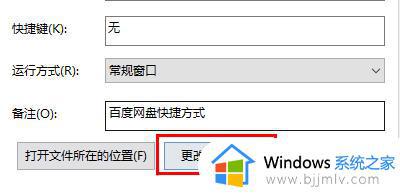
3、可以在下面选择自己喜欢的图标来切换。
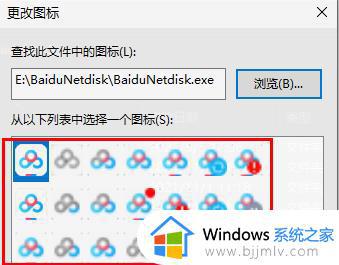
4、如果都不满意,也可以去点击上面的浏览来进行添加。
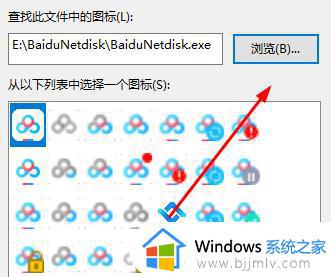
5、图标文件一般是*.ico格式的图案,可以自己网上搜索下载ico图标来替换,最后点击确定即可生效。
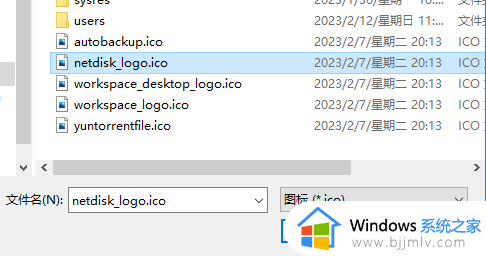
电脑桌面图标怎么改成别的操作步骤就是这样子,如果想要修改电脑桌面图标,就需要先准备ico图标素材,然后按照上面的步骤来重新设置,希望对大家有帮助。
电脑桌面图标怎么改成别的 电脑桌面图标怎么改成自己喜欢的图案相关教程
- 电脑桌面图标怎么更改 如何更改电脑桌面图标图案
- 电脑桌面的word图标如何更改 怎么改word文件桌面图标
- 电脑怎么让桌面图标随便放 电脑如何自定义桌面图标
- 电脑桌面图标怎么随意摆放 windows桌面图标随意摆放的方法
- 电脑文档图标变成白色文件是什么情况?电脑桌面图标变成白色了的解决方法
- 电脑显示桌面图标太大怎么调 电脑桌面图标如何调小
- 如何把软件的图标改成别的样子 怎么把软件的图标改成另外的图片
- 怎么调节电脑桌面图标大小 电脑如何调节桌面图标大小
- windows图标大小怎么改 如何改变windows桌面图标的大小
- 为什么桌面上的软件图标变成了白色 电脑图标变成了白色但可以打开怎么解决
- 惠普新电脑只有c盘没有d盘怎么办 惠普电脑只有一个C盘,如何分D盘
- 惠普电脑无法启动windows怎么办?惠普电脑无法启动系统如何 处理
- host在哪个文件夹里面 电脑hosts文件夹位置介绍
- word目录怎么生成 word目录自动生成步骤
- 惠普键盘win键怎么解锁 惠普键盘win键锁了按什么解锁
- 火绒驱动版本不匹配重启没用怎么办 火绒驱动版本不匹配重启依旧不匹配如何处理
热门推荐
电脑教程推荐
win10系统推荐